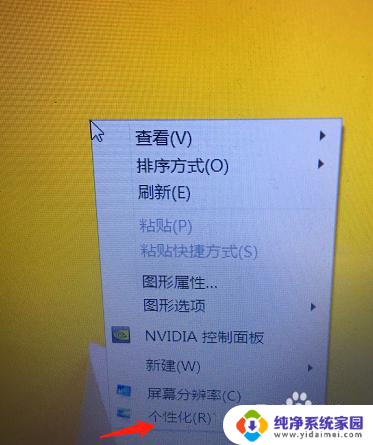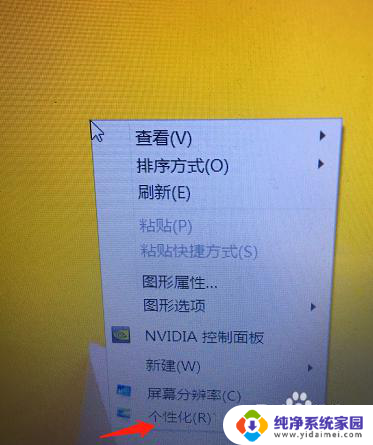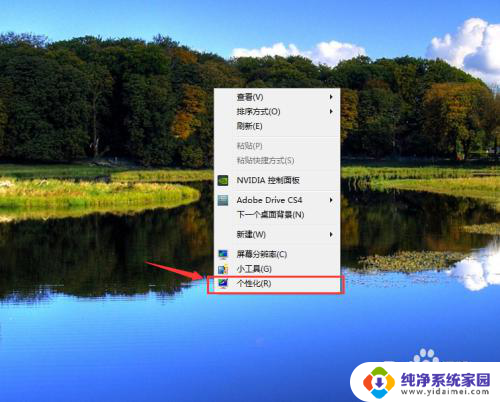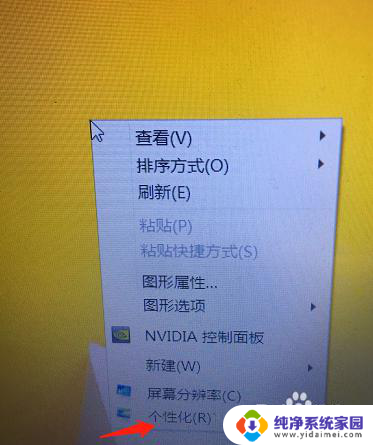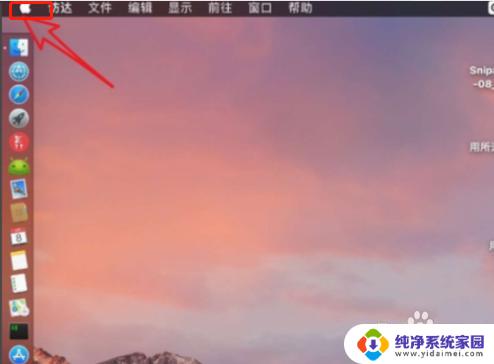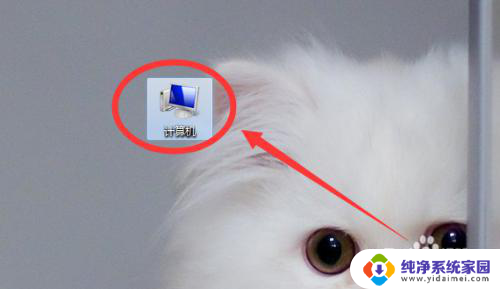电脑上设置字体大小怎么设置 如何调整电脑屏幕上的文字大小
在使用电脑的过程中,我们经常会遇到字体大小过小或过大的问题,这不仅会影响我们的阅读体验,还可能对视力造成一定的压力,如何调整电脑屏幕上的文字大小呢?调整字体大小并不复杂,只需简单的设置即可轻松达到理想效果。下面让我们一起来了解一下电脑上设置字体大小的方法吧!
具体方法:
1.首先,打开电脑。点击右键,就会出现一个对话框,在最下面有个个性化,单击‘个性化’去进行设置。
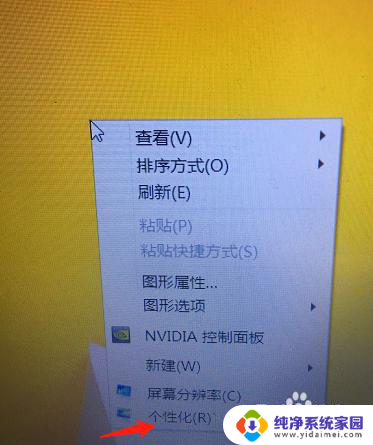
2.第二步进入了个性化设置后,可以看到左上角有个控制面板主页,点击进去。也可以从开始-控制面板里面进去,都是一样的。
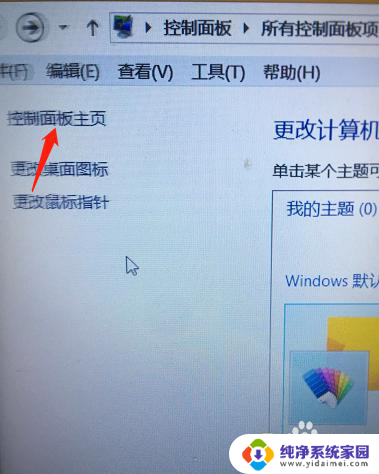
3.第三步,进入了控制面板后,就可以对计算机进行设置,找到字体的选项,然后点击进去。
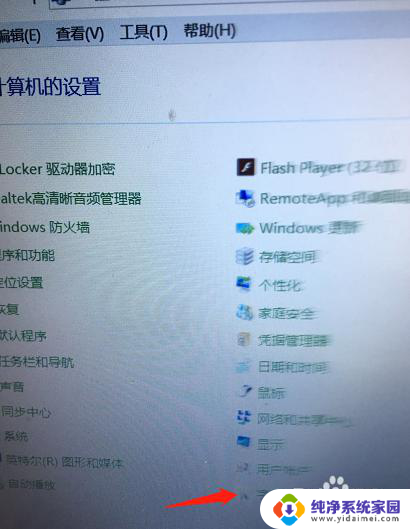
4.第四步就可以开始设置字体了,我们主要是想调节字体的大小,所以要选择更改字体大小来调整。
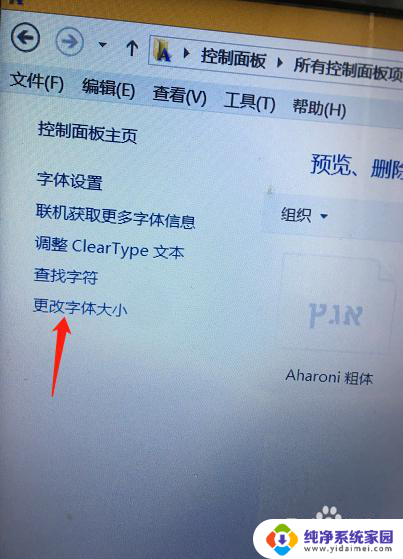
5.第五步,更改字体大小后。选择更改所有项目的大小,然后选择中等或者自定义大小的选项抖可以,根据自己的需要要定吧。
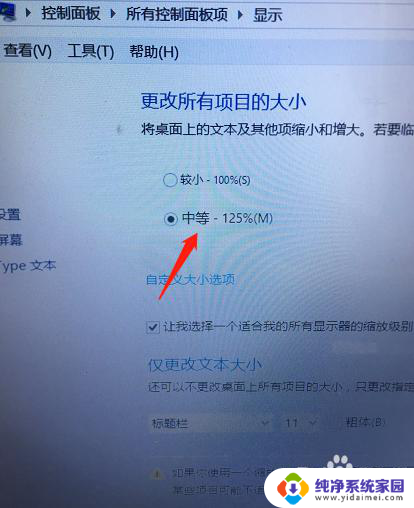
6.最后,选择好了字体的大小后,点击右下面的应用,这样就修改成功了。其实还有一个快捷键也是看修改的,直接同时按下Ctrl+上翻建然后用鼠标来调节大小。是不是更方便呢。
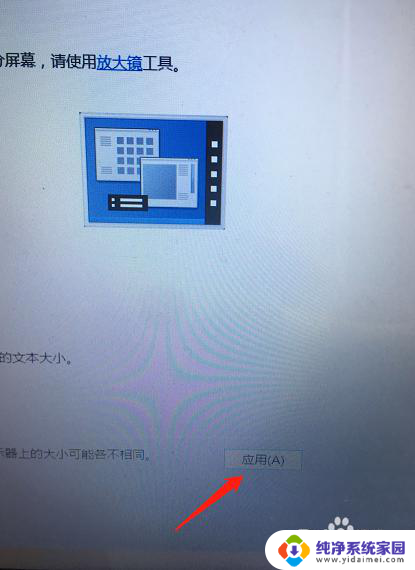
以上就是电脑上设置字体大小的全部内容,如果你遇到这种情况,可以按照以上方法来解决,希望能够帮助到大家。